A.
Definisi
SketchUp adalah program pemodelan 3D untuk berbagai aplikasi
seperti arsitektur, sipil, mekanikal, film serta desain video game-dan
tersedia dalam gratis serta versi 'profesional'.Program
ini menyoroti kemudahan penggunaan, dan penyimpanan
online model rakitan (misalnya, jendela, pintu, mobil, rombongan, dll) yang dikenal sebagai Gudang Gambar
3D memungkinkan desainer untuk mencari, mengunduh,
menggunakan dan berkontribusi model gratis.Program ini mencakup fungsi tata
letak gambar, memungkinkan rendering permukaan dalam
variabel "gaya," mengakomodasi pihak
ketiga"plug-in" program yang
memungkinkan kemampuan lainnya (misalnya, dekat render foto
realistis) dan memungkinkan penempatan model di dalam Google
Earth.
Pada bulan April 2012, Google, pemilik sebelumnya SketchUp, mengumumkan akan menjual program untukTrimble, sebuah perusahaan terkenal untuk layanan lokasiGPS.
Pada bulan April 2012, Google, pemilik sebelumnya SketchUp, mengumumkan akan menjual program untukTrimble, sebuah perusahaan terkenal untuk layanan lokasiGPS.
1.
Pengembangan
awal
SketchUp ini dikembangkan oleh perusahaan startup@Last
SoftwaredariBoulder, Colorado, co-didirikan pada tahun 1999 oleh Brad Schelldan JoeEsch.
SketchUp debutnya pada bulan Agustus2000 sebagai tujuan 3D alat pembuatan konten umum,dengan tag line"3D untuk semua orang", dan dibayangkan sebagai sebuah programsoftware.
SketchUp debutnya pada bulan Agustus2000 sebagai tujuan 3D alat pembuatan konten umum,dengan tag line"3D untuk semua orang", dan dibayangkan sebagai sebuah programsoftware.
Program ini memenangkan Community Choice Award di tradeshow pertama tahun
2000. Kunci keberhasilan awal adalah masa belajar yang lebih pendek daripada
alat 3D lainnya.
2.
Licensing
Semua versi
SketchUp
adalah
perangkat lunak berpemilik.IzinuntukSketchUpbuat (sebelumnya
SketchUp untuk Rumah danPenggunaan Personal) yang tersedia untuk umum tanpa biaya, namun secara eksplisit terbatas pada penggunaan non-komersial, dan"Anda tidak boleh menjual, menyewakan,atau meminjamkan output dari Perangkat Lunak atau Layanan".
SketchUp Pro menyediakan sejumlah tambahan, fitur-fitur canggih untuk penggunaan profesional. Hal ini membutuhkan$ 95 tahunan"Lisensi Biaya Pemeliharaan". SketchUpPro tersedia untuk pembelian langsung atau melalui jaringan reseller internasional.
Mahasiswa lisensi untuk SketchupPro tersedia untuk $ 49USD, sedangkan lisensi dapat diperoleh tanpa biaya oleh guru dan pendidik untuk mereka gunakan sendiri. Izin untuk kelas dan mengajar menggunakan laboratorium yang tersedia untuk organisasi pendidikan dan non-profit terakreditasi pada $ 15USD per kursi, per tahun.
SketchUp Pro menyediakan sejumlah tambahan, fitur-fitur canggih untuk penggunaan profesional. Hal ini membutuhkan$ 95 tahunan"Lisensi Biaya Pemeliharaan". SketchUpPro tersedia untuk pembelian langsung atau melalui jaringan reseller internasional.
Mahasiswa lisensi untuk SketchupPro tersedia untuk $ 49USD, sedangkan lisensi dapat diperoleh tanpa biaya oleh guru dan pendidik untuk mereka gunakan sendiri. Izin untuk kelas dan mengajar menggunakan laboratorium yang tersedia untuk organisasi pendidikan dan non-profit terakreditasi pada $ 15USD per kursi, per tahun.
3.
patents
SketchUp
memegang US Patent6.628.279pada "Push / Pull" teknologi:"Sistem dan
metode untuk pemodelan
tiga dimensi:. Sebuah desain tiga dimensidan lingkungan
pemodelan memungkinkan pengguna untuk
menggambar
garis, atau perimeter, objek
secara dua dimensi, mirip dengan
pensil dan
kertas, sudah
akrab bagi mereka Kedua
dimensi, wajah
planar yang dibuat oleh pengguna
kemudian dapat didorongdan ditarik oleh alat editing
dalam lingkungan
dengan mudah
dan intuitif model tiga
dimensi volume
dan geometri. "The patent diterapkan
untuk bulan November 2000, dan diberikan pada bulan September 2003.
B. Spesifikasi
Sebetulnya renderan, simulasi di
tutorial yang saya buat, dipercepat menggunakan Clip speed dari Camtasia.
Komputer untuk ngerender, main game, yang lumayan berat, bias dianggap
spesifikasi yang cukup sedang dan tidak terlalu makan hati kalau mau pakai
Sketch Up:
- Motherboard Elite A785GM-AD3 Black series
- Processor AMD Phenom X6 1090T 3.2GHz
- Hardisk 500 Gb
- Memory 4 Gb
- VGA card NVidia GeForce 8400GS 1024Mb 64bit
Laptop untuk internetan, dipakai buat Sketch Up juga bisa, sambil nunggu
renderan animasi di computer satunya.Spesifikasi yang cukup minimal untuk
Sketch Up:
- Toshiba Satellite L505D
- Processor AMD II Dual core M300 2GHz
- HDD 280 Gb
- Memory 2 Gb
- VGA Card ATI Radeon 512Mb
Software :
- Operating system Windows7 64-bit
- 3dsmax 2011 64bit denganVray Adv 2.00.01
- Sketchup Pro 8 dengan Vray1.48.89
Sebetulnya spesifikasinya
tidak terlalu canggih, tetapi setiap 1.5 sampai 2 tahun diusahakan upgrade,
atau tukar tambah sekalian, jika Sketch UP di jalankan menggunakan AMD atau
Intel, hasilnya juga bagus dan bisa memuaskan penggunanya.
*1. Menginstall Google Sketchup 8
1. Pertama
yang harus di lakukanadalah men-Download file Google Sketchup 8 di Internet.
2. Jikasudahsaatnyakitamenginstallnya
,klik program yang akan di install makaakanmunculgambarsepertiberikut.
3. Pilih
next, untukmelanjutkaninstall ,danakanmunculgambardibawahinidan check license
agreementnyadancentangpada “ I accept the therms in the license Agreement”
danklik Next.
4. setelahituakanmunculgambarsepertidibawahini,
jikasudahandapilih folder untukmenginstall , laluklik next.
5. tungguhingga
proses install selesai.
6.
danselesaisudah install sketchup 8 di
komputer , sketchupinimasihdalam status trial dandisinisayamenyertakan license
untukdigunakan .pilihada add license makaakanmunculgambar di bawahini.
7. masukkan
license dibawahini..
user name :
terserahanda
serial number :MC-220-17017286-MSM
Authorization Number :54671e5e3b6cd246ab75de0699d43278
serial number :MC-220-17017286-MSM
Authorization Number :54671e5e3b6cd246ab75de0699d43278
klik OK...
makaakanmunculgambarsepertidibawahini..
8. akhirnyakitabisamenggunakannyalebih
lama .
9. iniadalahtampilandari
Google Sketchup 8 yang telah di Install tadi.
*2. Fungsi Tools pada Google
Sketchup
- Pull Up Down Menu : Dari File samapai Help merupakan
tool menu yang umumdisetiap software, digunakanuntukmenyimpan, membuka,
ataumengeditobjekgambar.
- Toolbar Standar :Pada Toolbar Standardisiniterdapat
icon-icon perintahuntukmenggambarobjek, mengukur, menseleksi,
memindahkandanmenyisipkan material ataupewarnaan.
- Large Tool Set :Merupakanpengembangandari Toolbar
Standardimanaadapenambahan icon-icon atauperintah.
- Measurements :Merupakan panel
untukmenyisipkanukuranobjekgambar.
Fungsi Tool Google Sketchup :
1. Select : Berfungsiuntukmemilihataumemodifikasiobjek/model
ketikamenggunakanalat-alat lain atau perintah.
2. Make Component :Berbedadengan Group, Make Component digunakan
untukmenggabungkanobjeksatukesatuan.
3. Paint Bucket :Digunakanuntukmewarnaiataumenyisipkan material
pada objek.4.
1. Select : Berfungsiuntukmemilihataumemodifikasiobjek/model
ketikamenggunakanalat-alat lain atau perintah.
2. Make Component :Berbedadengan Group, Make Component digunakan
untukmenggabungkanobjeksatukesatuan.
3. Paint Bucket :Digunakanuntukmewarnaiataumenyisipkan material
pada objek.4.
4. Eraser
:Untukmenghapusgambaratau material.
5. Rectangle :Untukmenggambarobjekberbentukkotak.
6.
Line :Untukmenggambargarislurus.
7.
Circle :Untukmenggambarobjekberbentukbulat.
8. Arc
:Untukmenggambarsetengahlingkaran.
9.
Polygon :Untukmenggambarobjeksegi 4, 6, 8 danseterusnya.
10.
Freehand :Untukmenggambarbebas.
11.
Move :Untukmemindahkanobjek.
12. Push/Pull :Untukmendorongataumengubahobjekmenjadi 3 dimensi.
13.
Rotate :Untukmemutarobjek.
14. Follow Me : Untukmendorongobjek yang disesuaikan.
15. Scale :Untukmengubahukuranbesarkecilobjek yang di skalakan.
16.
Offset :Menduplikasigarisobjek yang disesuaikan.
17. Tape Measure Tool :Digunakanuntukmengukur.
18. Dimension :Digunakanuntukmemberidimensipadaobjek.
19.
Protractor :UntukUkursudut miring Konstruksidanmenciptakanentitas Line.
20. Text Tool :Untuk menyisipkantulisan.
21.
Axes :Memindahkanataureorientasisumbumenggambar.
22. 3D Text :Membuatteks 3 dimensi.
24. Pan :Memindahkanpandanganobjeksecaravertikaldan horizontal
25.
Zoom :Untukmemperbesarataumemperkecilpandanganobjek.
26.
Zoom Extents :Untukmemperbesarobjeksatulayar.
27.
Previous : Undo preview
28. Next : Redo preview
29. Position kamera :Posisikamera (pandanganAnda) padaketinggian
28. Next : Redo preview
29. Position kamera :Posisikamera (pandanganAnda) padaketinggian
tertentuuntukmemeriksaobjeksalingberhadapanatauberjalanmelalui model.
30.
Look Around : Pivot kamera (pandanganAnda) darititikstasioner.
31. Walk :Berjalanlahmelalui (tur) model.
32. Section Plane :BuatpemotonganbagianefekmemungkinkanAnda
31. Walk :Berjalanlahmelalui (tur) model.
32. Section Plane :BuatpemotonganbagianefekmemungkinkanAnda
untukmelihatgeometridalam model.
*3.Cara membuat file di
Sketchup 8
1. PertamaBukaSketchup yang
sudahadapadakomputeranda.ataumelalui Desktop danklikdua kali untukmembukaSketchupdanakanmunculgambarsepertidibawah.
2.
Jikasudahpilih Choose
Template untukmemilihmenggunakanskalaukuran yang
berbedasepertidalamsatuanmeter,inchi,dll.
3.
Kemudianklik “Start
using Sketchup” dankitaakanmasukpadatampilanawalSketchup 8.seperti
gambardibawah.
4.
PertamapilihRectangleuntukmembuatgambarberbentukkotaksebagaidasardarigambar,sepertigambar.
5.
JikasudahklikRectlangeuntukmembuatdasardarirumah.
6.
Pilih tools
Push/pull.untukmembuatdasarmenjadilebihtinggi.
7. Jikasudahpilih Circle
untukmembuatobjeklingkarandanRectlangeuntukmembuatTiangpenyangga.
8. Buatlahatapnyadanwarnailahmenggunakan paint
bucket untukmewarnaiatapnyadanpilihpada menu Roofing untukwarnaAtap.
9. Buatlahjendela di sampingBalaidenganmenggunakan
Rectangle dan Line untukmembuatgarislurus
10. Gambarpintudidepan aula danberi model dankreasi
yang andainginkansepertigambar .
11. Didepan balai saya kasih pohon untuk menghiasi dan
cara memberi pohon melalui ribbon
Windows dan pilih menu Components
12. Cara membuattamanadalahdengancarapertamamemakaibagiandasardulusepertipadaawaltadi.
13. Dan sayatambahkankolamdengancaramemakai circle
danRectlangesebagaikolam yang
berbentuklingkarankemudianRectlangepadabagiantengahnyadanwarnaibagiantengah
yang telah di Rectlangedengan paint bucket dengan components Water danpilih
yang andasuka
.
14. Tambahkanbangkudanpagarpada ribbon Windows
danpada menu Components ,pilihkomponen yang andainginkan.
15. Makaselesaisudahmembuattaman .
16. Dan berikutinigambardanhasildariSketchupsaya.
17. SelesaiSudahSpesifikasi ,cara Install ,
Tutorial,Tutorial Tools padaSketchupdan Cara membuatHasildari Google Sketchup
8.
Posted by , Published at 06.56 and have
0
komentar











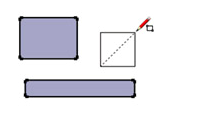
















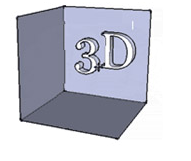








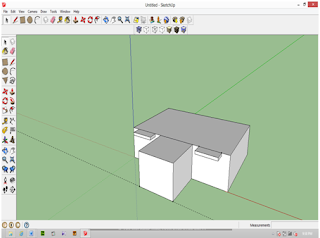


















Tidak ada komentar:
Posting Komentar